Às vezes, você precisa criar muitos diretórios de uma só vez ou alguns lotes de operações repetidas. Não queremos muitas operações repetidas; portanto , existe um script
Script de shell
As instruções no script serão executadas quando o script for aberto, o que equivale a entrada direta no console.É importante observar que variáveis, instruções de controle de fluxo ou outras operações podem ser introduzidas no script
Crie um script simples do HelloWorld
Precisamos criar um arquivo para escrever nosso script. Vale a pena notar que a execução do arquivo binário não tem nada a ver com o nome do sufixo, ou seja, não podemos escrever o nome do sufixo, o que também é permitido, mas para facilitar a confirmação de qual arquivo é É melhor ter um nome de sufixo
sh indica que este é um script de shell, e a vantagem disso é que o vim reconhecerá automaticamente que este é um script e destacará alguns símbolos de sintaxe para tornar a interface de edição boa
Criar novo arquivo
vim hello.sh
Intérprete de convenção
#!É um símbolo especial que informa ao sistema onde encontrar o intérprete do script, adicionamos na primeira linha do arquivo
#!/bin/bash
declaração de eco
echo é responsável pela saída de uma linha para o console, nós produzimos uma linha de strings para tentar
echo "Hello World!"
O conjunto é hello.sho seguinte:

ESC, dois pontos, wq, digite, salve e saia!
Executar script
Antes de executar o script, precisamos atribuir permissões ao script
chmod 777 hello.sh
Executar scripts precisa jogar no diretório atual ./脚本名.sh, a atenção ./não pode ser omitido, caso contrário o sistema irá procurar variáveis de ambiente hello.sh
./hello.sh

Crie uma pasta com um script
As instruções no script serão equivalentes às entradas no console.Podemos simplesmente criar uma pasta e alterar o conteúdo de hello.sh para
#!/bin/bash
echo "Hello World!"
ls
echo "creat a new dir named dir1"
mkdir dir1
ls
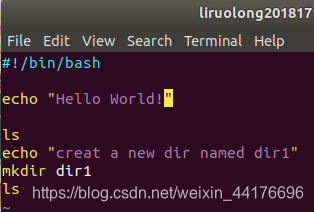
Execute o script novamente, você pode ver
A primeira linha da Olá saída de
segunda linha da saída do lsresultado do comando para imprimir o arquivo atual diretório
terceira linha é a informação que nós eco a saída da
quarta fila informações de diretório de impressão novamente, fazer a comparação

da mesma forma, você pode apagar uma pasta, o conteúdo do roteiro Para
#!/bin/bash
echo "Hello World!"
ls
echo "remove dir1"
rm -rf dir1
ls
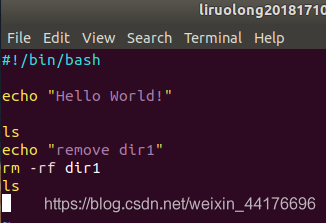
Aconteceu que o dir1 foi removido

